[怎么画] 非常简单的雪景场景绘画教程(上)
画落雪技巧:落雪画法步骤
第一:新建图层且名为“雪”。
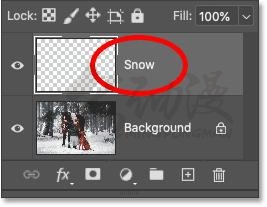
打开顶部菜单栏中的“编辑”菜单,然后选择“填充”。
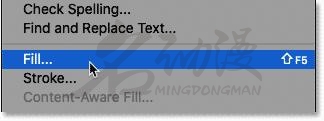
在“填充”将内容设置为黑色。
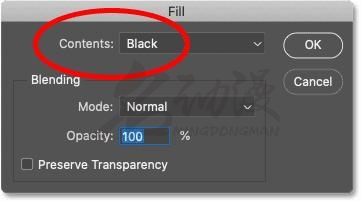
如图所示:
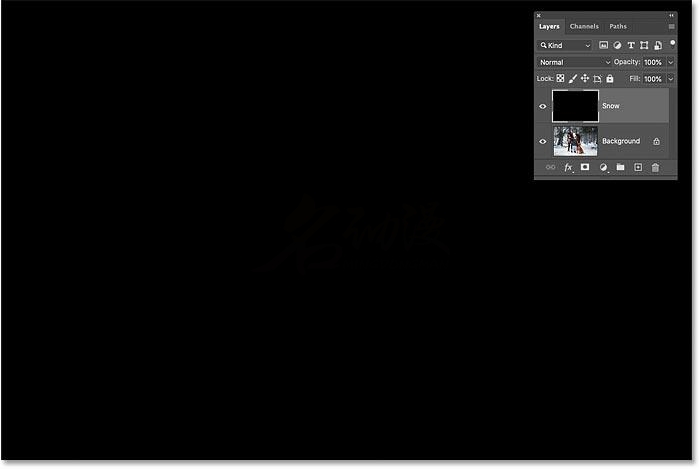
第二:打开顶部菜单栏中的“过滤器”菜单,点击“噪声”然后选择“噪声”。
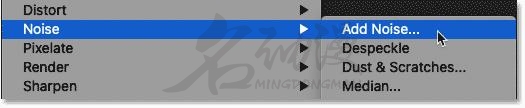
将“噪声”的数量设置为25%且勾选“高斯分布”。
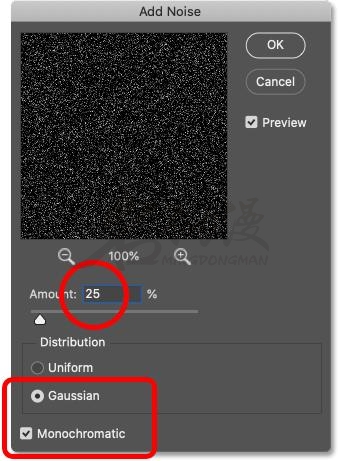
将“噪声”添加到图层,这些点变成的雪花的第一步。
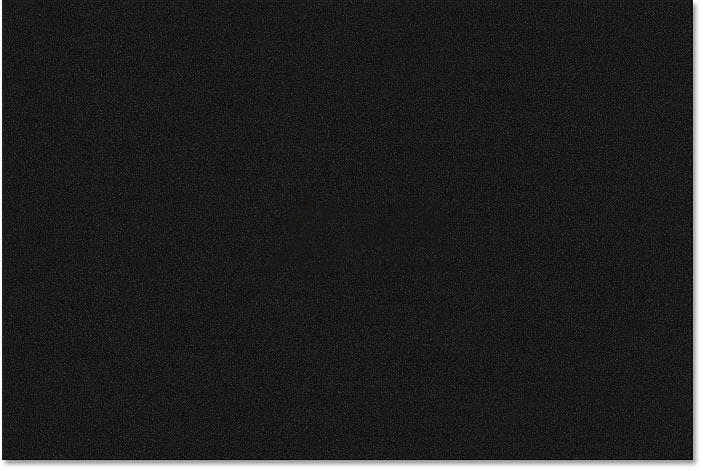
第三:打开顶部菜单栏中的“编辑”菜单,点击“变换”然后选择“缩放”。
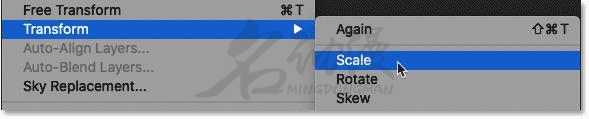
在顶部的选项栏中,选择 W 和H值之间的链接图标,将宽度和高度链接在一起。
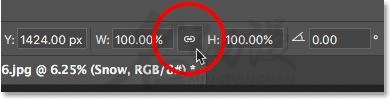
将W或H值更改为400%。
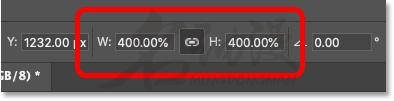
然后单击复选标记勾。
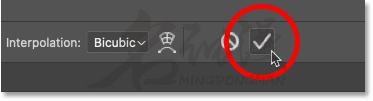
将其缩放 400% 后的噪声的样子:
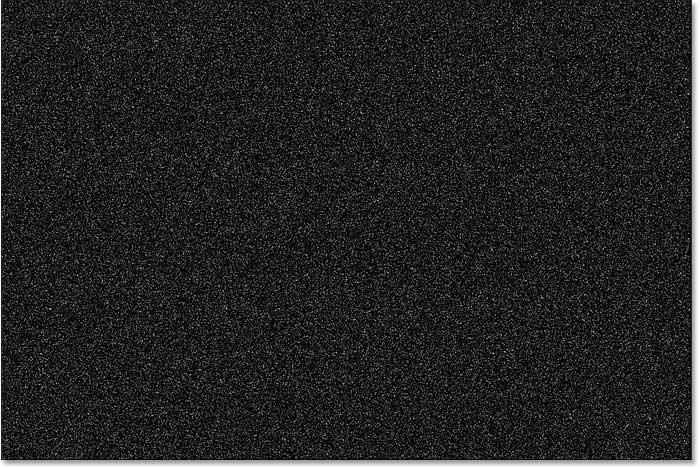
第四:将雪层缩放得如此之大的唯一问题是会使文档的文件大小更大。这里我们来学习一下如何如何查看图层的实际大小。
首先,打开顶部菜单栏中的“编辑”菜单,选择“自由变换”。
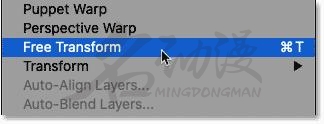
会显示雪层内容周围的变换框和句柄,包括任何隐藏区域。
如果看不到框和手柄,请转到“查看”菜单并选择“适合屏幕”
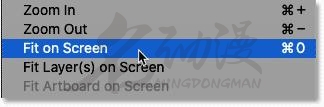
并注意雪层实际上有多大。在文档中看到的唯一部分是中心的小区域,而大部分区域很好地延伸到灰色粘贴板区域。然而,所有这些,包括隐藏区域,都在增加文件大小。因此将裁剪掉所有我们不需要的东西来减小文件大小。
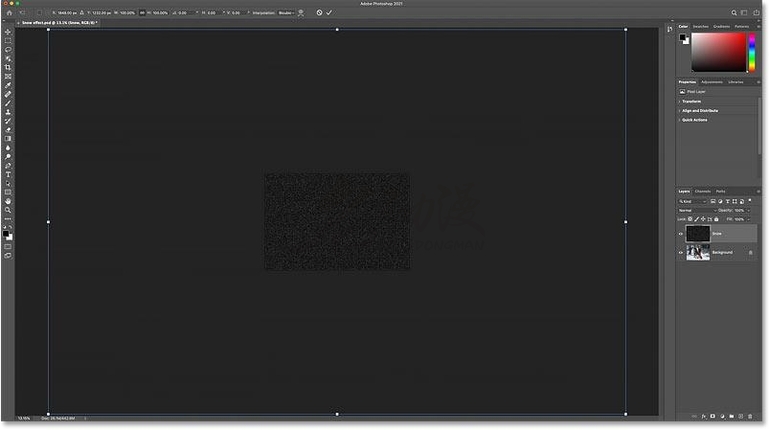
单击选项栏中的取消按钮取消自由变换。
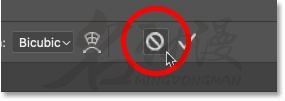
然后通过转到查看”菜单并选择“适合屏幕”来放大图像。或者按住键盘上的Ctrl + 加号(+)或减号(-)将缩小放大。

那下面就是如何裁剪掉图层的隐藏区。首先,打开顶部菜单栏中的“选择”菜单,选择“全部”。
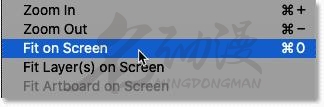
转到“图像”菜单并选择“裁剪”。
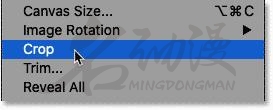
然后返回的“选择”菜单,选择“删除”,选择“取消选择”将轮廓取消掉。
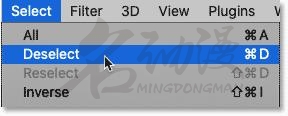
如果看起来没有发生任何事情。我们还可以打开顶部菜单栏中的“编辑”菜单,选择“自由变换”。
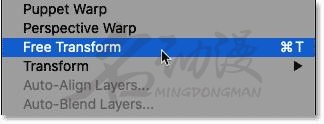
可以看到变换框和手柄只出现在文档的可视区域周围。粘贴板区域中围绕它的所有内容都已被裁剪掉。
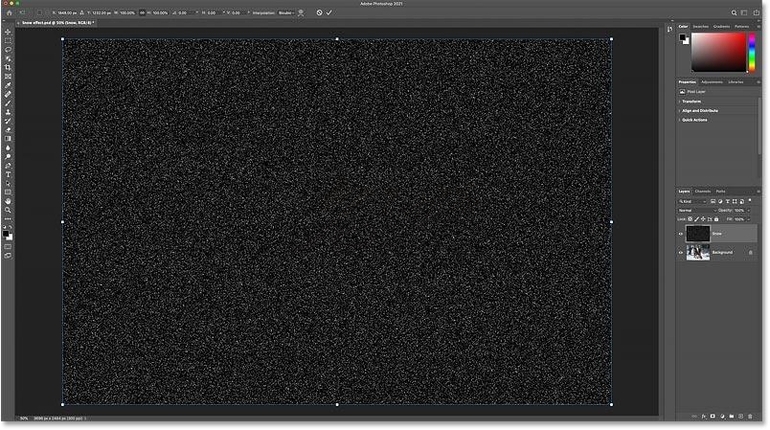
然后选项栏中的取消按钮以取消并关闭自由变换,
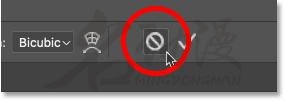
第五:接下来,将雪的图层转换为智能对象。这样应用于图层的任何滤镜或图像调整都将保持可编辑状态,以防想要返回并进行更改。
先在图层面板中,确保选择了雪层。然后单击图层面板菜单图标。
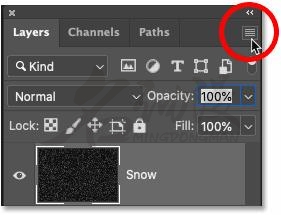
从列表中选择转换为智能对象。
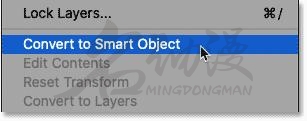
智能对象图标出现在图层的预览缩略图中,告诉我们图层现在位于智能对象内。
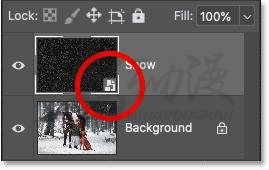
将来自雪层的噪点与图像混合,请将智能对象的混合模式从 图层混合模式(默认设置)更改为屏幕。
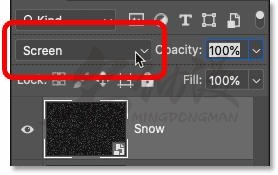
屏幕混合模式隐藏所有黑色区域,只留下可见的白噪声。

好啦,本文介绍的“非常简单的雪景场景绘画教程(上)”的文章就到这里了,想了解更多绘画相关知识, 请收藏名动漫网站/可以在线咨询下方的课程顾问小姐姐,第一时间了解最新的课程优惠政策。












 粤公网安备 44010502002155号
粤公网安备 44010502002155号